CAD如何快速将不同路径的组件放到和装配体同一文件夹?
CAD如何快速将不同路径的组件放到和装配体同一文件夹?
问题描述:
我们在做装配时,有可能会有一两个组件从不同的文件夹插入。那么在组件未和装配体放到同一路径的情况下,怎样才能将其快速地移动到在同一个文件夹呢?
步骤指引:
方法一:启动CAD软件,打开你的装配体文件,点击【文件】菜单,选择【打包】选项。选择保存位置,点击【确定】执行打包操作。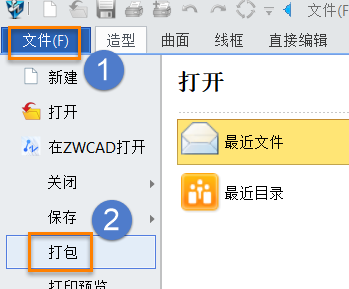
方法二:
1.在相关组件上【右键】,在弹出的菜单中选择【转为虚拟组件】选项。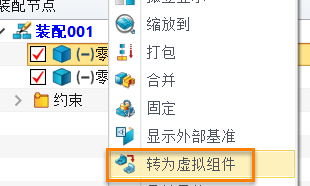
2.在弹出的对话框中,点击【是】确认转换。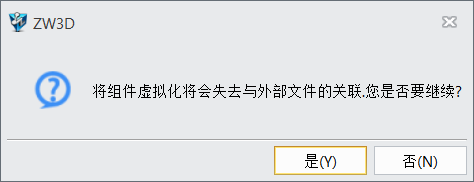
3.同一组件上【右键】-【转为独立组件】,弹出对话框,此时路径已与装配体路径一致,直接确定即可。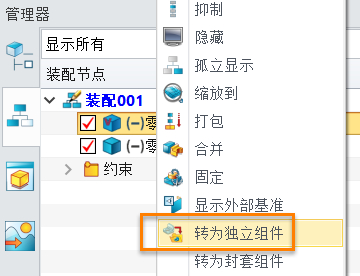
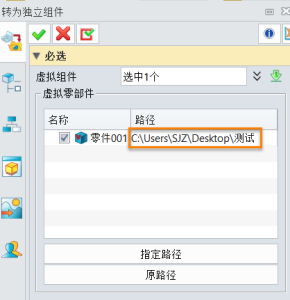
注意事项:
方法一适合多个组件与装配体不在同一个文件夹,或者需要将整个装配体提供给其他人。
方法二适合少数组件与装配体不在同一个文件夹的情况。
推荐阅读:三维CAD
推荐阅读:建模软件



























